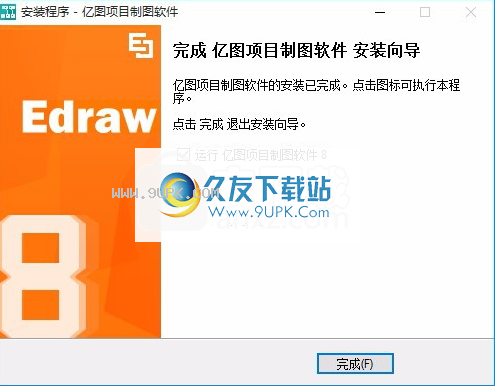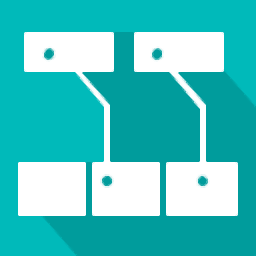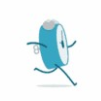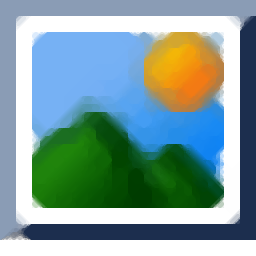亿图项目制图软件是一款专业的项目制图软件。最好用的项目制图软件亿图项目制图软件。该程序主要用于项目设计,可以为设计人员提供更方便的服务;该程序内置了大量项目设计部分,包括项目管理类和日历,质量功能部署,状态表等,只要它与项目图纸有关即可。内置的绘图组件可以使设计人员在绘制时更加方便,所有组件都可以直接拖动并使用。支持自定义设置日期格式,完成百分比格式,工期格式以及货币单位和格式。您可以通过数据文件直接创建所需的工程图,还可以通过设置其他选项来更改甘特图的外观和格式。它非常方便,需要它的用户可以下载体验。
官方教程:
设置自定义主题
Qinyitu包含一些预定义的主题。但是您可以使用主题设置功能来创建自己的主题样式。新的自定义主题包括自定义填充颜色,线条和字体。
若要创建自定义主题,请在页面布局菜单的“主题”列中修改主题颜色,字体,效果,边框和链接。

另存为自定义主题
在主题窗口的底部,单击“保存当前主题”。之后,您可以在自定义主题列中找到保存的主题。
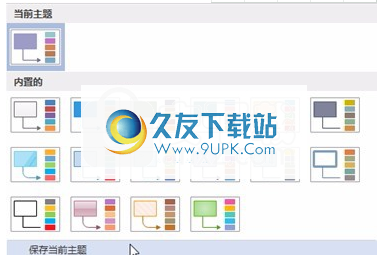
曲线连接线
(Ctrl + Shift + 3)
在开始菜单的基本工具栏中,单击连接器工具的下拉箭头,然后在弹出菜单中选择曲线连接器。
上菜单。
首先将鼠标移到形状的连接点。此时,连接点以红色突出显示。然后按住鼠标左键并拖动。

拖到另一个形状上的连接点。当连接点变为红色时,释放鼠标。

调整连接线
选择连接线。
拖动控制点以更改连接器的外观。

调整电缆后,电缆将变为永不回流模式。这意味着当您拉伸形状时,它将不再更改其外观。
裁剪画布
亿在Edraw中,可以裁剪矩形区域并将其另存为图片文件。
在“开始”菜单下,单击基本工具栏中的“裁剪画布”。

单击绘图的任何区域并将裁剪矩形移动到所需位置。
除裁切区域外,所有其他位置变为灰色。根据需要调整裁剪区域的大小或位置。
单击Enter键或双击裁剪。另存为菜单将自动弹出。
输入文件名,选择文件格式和文件保存位置。
单击保存。
创建组织结构图
组织结构图是通常用于显示员工,职位和组之间的关系以及工作报告层次结构的图表。
根据企业的规模和结构,组织结构图可能是简单的也可能是复杂的。图中的形状显示有关员工的基本信息,例如姓名,职务和部门。形状也可以链接到更详细的内容,例如员工生日,简历等。
在本文中,您可以学习如何创建简单的组织结构图以及如何使用照片创建组织结构图。
如何创建一个简单的组织结构图
打开Edraw。
指向新。在预定义的模板和示例列表中,选择组织结构图。
双击基本组织结构图的图标。
拖将组织结构图形状拖到画布中。
输入名称和标题。
单击下面的浮动按钮以添加下属。要添加助手,请切换到组织结构图菜单,然后单击添加助手。
除了顶层的形状外,所有其他形状都有两个浮动按钮。单击右侧的浮动按钮以添加相同级别的同事。单击下面添加下属。
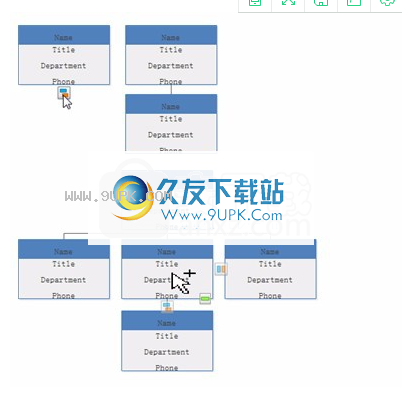
如何使用照片创建组织结构图
组织带有照片的组织结构图也非常通用。这有利于人力资源管理和员工之间的互动。
打开Edraw。在预定义的模板和示例列表中,选择组织结构图。
双击基本组织结构图图标。
将组织结构图形状拖到画布中。
将光标放在形状上。单击形状右侧或下方的浮动按钮以添加形状。
切换到组织结构图选项卡,单击显示选项,然后检查显示选项。
创建基本网络图
网络图显示了网络的主要设备及其连接方式。 Edraw可以帮助您使用内置的预定义形状快速轻松地创建基本网络图。这些连接点支持自动连接。
如何创建基本网络图
单击文件选项卡。
指向新。在预定义的模板和示例列表中,单击“网络图”。
双击基本网络图图标。
将环形网络或以太网形状从网络和外围设备库拖到工程图页面。
形状用自己的电缆将设备连接到环形网络或以太网形状。在其他形状的连接点上添加一个黄色菱形连接点。当连接点变为红色时,释放鼠标。

双击形状以输入文本。
选择文本框,然后拖动黄色控制点以移动文本。
提示:环形和以太网形状是带有连接点的特殊形状。此外,您可以轻松地为这两个形状添加更多的连接点。

单击环形或以太网形状。
将光标放在形状的控制点上。将控制点拖到形状外部,以形成新的连接点。添加更多的连接点意味着您可以连接更多的形状。
提示:要隐藏未使用的连接点,请将其拖回形状中。
创建流程图
流程图是过程的工作方式及其步骤顺序的图形表示,使用尽可能简洁的内容。
如何创建基本流程图
单击文件选项卡。
指向新。在预定义的模板和示例列表中,单击“流程图”。
右移鼠标,然后双击基本流程图图标。
将起始形状拖到绘图页上。将过程形状拖到起始形状的向下浮动按钮上。瓦
浮动按钮变成红色,释放鼠标。以这种方式添加形状会自动生成连接线。如果下一步需要相同的形状,请单击浮动按钮。

双击形状以输入文本。每个形状都可以根据个人喜好进行描述和设置格式。
创建跨功能流程图
跨功能流图用于显示业务流程和负责该流程的功能部门(例如部门)之间的关系。跨功能流程图中的泳道代表功能单元,例如部门或职位。
代表步骤的形状将放置在负责该步骤的单位或部门的车道中。
如何建基本流程图
单击文件菜单,指向新建,选择流程图,然后双击水平交叉功能流程图或垂直交叉功能流程图。
将动态车道图的形状拖到绘图页上。
拖将形状从基本流程图形状库拖到相应的车道。
继续添加更多形状,使用自动连接功能连接形状或手动连接。
双击形状以输入文本。使用快速的样式或主题编辑形状的外观。
如何添加删除车道
单击车道形状以显示其浮动按钮
单击单击以根据需要添加或删除行。
优点将形状从基本流程图形状库拖到新通道。

如何编辑泳道
单击车道形状以显示黄色控制点。
拖动黄色控制点以调整车道或标题的宽度。

创建基本图纸
本文介绍如何快速开始基于模板创建新图形,即如何使用模板,如何将图形放入图形中以及如何连接图形。
有关如何使用基本形状的更多信息,请单击此链接:Shape Basics。有关每个模板使用的图形类型的详细信息,请参阅模板类型的介绍。
打开Edraw。然后,您只需在预定义的模板和类型中进行选择即可。 (如果已经打开了Edraw,请单击“文件”菜单下的,然后指向“新建”)。
点击基本工程图。所有基本图纸类型均显示在中间窗口中。
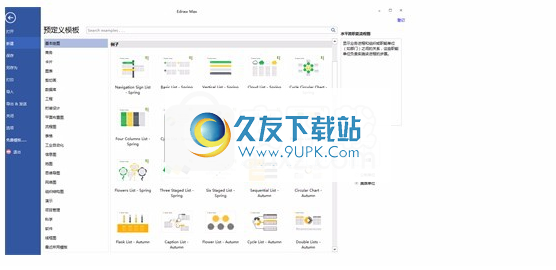
双击突出显示形状模板。
打开模板后,可以在库窗口中找到对应于模板的形状。右边是空白的绘图页。
按住鼠标左键,然后将形状从库窗口拖到画布上。

释放鼠标后,形状被绿色虚线框包围,上面带有绿色正方形点。这些点是选择点,某些形状具有黄色控制点。要了解如何使用控制点,选择点和其他形状函数,请阅读文章:Shape Basics。
重复步骤5添加更多形状。
连接用连接电缆连接形状。
逆变换平滑点和角点
(Ctrl + Shift + M)
您可以将角点转换为平滑点。使用锚点转换工具,可以选择转换点的侧面,并且在转换点时,可以精确地更改曲线。
选择要修改的整个路径以查看其锚点。
选择锚转换工具。
使用锚点转换工具选择要转换的锚点,然后执行以下操作之一:
要将角点转换为平滑点,请在角点上拖动方向点。

在角点上拖动方向点以创建平滑点
要将平滑点转换为无方向的角点,请单击该平滑点

单击平滑点以创建角点
要将平滑点转换为具有独立方向线的角点,请拖动任意方向点。

将平滑点转换为角点
为了将没有方向线的角点转换为具有独立方向线的角点,首先在角点上拖动方向点(使角点成为具有方向线的平滑点)。只需释放鼠标按钮(不释放按下以启动“锚点转换工具”的任何键),然后拖动任何方向点即可。
选择形状后,您会看到动态菜单出现在菜单栏中。菜单包括与形状有关的特殊工具。如果要调整图片,则上下文工具菜单仅显示用于处理图片的选项。 。
新版本的Qinyitu中的上下文工具比以前的版本更明显,更易于使用。它是旧版本菜单的升级。
上下文这些上下文工具仅在选择了相关对象时出现
添加,移动或旋转
连接线上的文字
您可以在连接线上添加和删除文本。 这类似于在形状上编辑文本。
添加文字
选择连接线。
双击连接线。 您可以在三个位置添加文本:开始,结束和中间。 双击连接线,将激活最近的文本块,然后可以在连接线上输入文本。

例如:单击连接线的起点,该起点附近将出现一个文本框,并且浮动光标将闪烁,提示您输入文本。
移动文字
编辑后,每个文本都有一个黄色的控制点()。 拖动它可以更改文本相对于连接器的位置。
旋转文字
旋转要旋转文本,您需要切换到文本调整工具(Ctrl + Shift + 2),然后旋转单个
将其选择为文本块,然后拖动绿色的圆形控制点将其旋转。

提示:单击文本工具下方的向下箭头,然后单击文本调整工具。
连接线样式
单击您可以通过单击连接线样式按钮来修改整个思维导图连接线的样式。您可以将连接线设置为直线,圆弧,曲线,弯头或圆线。每条连接线都有独特的风格。直线连接线最适合用来表示严格的,结构化的,技术的或正式的图表。内置的默认连接线最适合用来展示您的组织结构。曲线,圆弧或圆角适用于非正式或非技术性文件。
要更改连接线样式:
在思维导图菜单中,单击连接线样式。
单击在弹出菜单中单击所需的样式。
更改图纸页面和纸张尺寸
在Edraw中,绘图纸和打印纸是两个不同的概念。您可以将绘图纸设置为与打印纸更小,更大或相同。您可以设置不同的页面方向。
更改图纸页面大小
切换到要整大小的页面。
:在“页面布局”菜单下打开“页面设置”对话框。
在页面大小属性页面中,选择预定义的页面大小选择。
您也可以在此属性页面中选择自定义页面大小。指定页面的宽度和高度。
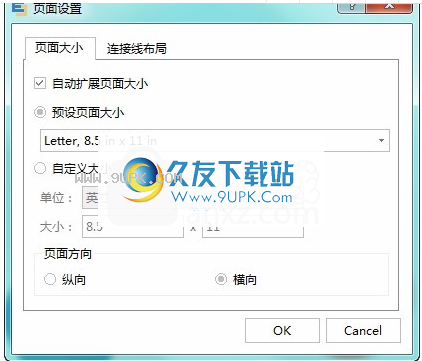
更改纸张尺寸
在“绘制”主菜单中,选择“打印设置”。
在弹出对话框中,选择所需的纸张尺寸。然后单击确定。
此纸张设置仅影响当前页面。
查看检查您的图纸和纸张是否适合预览框。如果绘图尺寸大于纸张尺寸,则图形将打印在多页上。要将工程图调整为较小的纸张,请单击“打印设置”,然后在两个对话框中输入1。
软件特色:
支持多个系统:同时支持Windows,Mac和Linux,并且版本同时更新。
智能操作:联网无需从空白开始。只需将现有符号从库中拖到画布上并填写数据即可。此外,自动布局和对齐将使工程图看起来更漂亮。
许多模板:内置的现成矢量图片和模板,例如甘特图,时间线,日历,质量屋,功能部署,关系矩阵,关系图,PERT图,状态表,决策树,工作分解结构等。 ,可以更快地创建美观,专业的项目图,以节省创建时间。
多多种导出格式:不仅可以导出为Word,图片,Visio,PDF矢量等文件格式,还可以导出为HTML网页,SVG矢量图形等,对共享很有帮助。
自动更新:当有新版本或新模板可用时,您将收到通知。您可以直接安装。
软件功能:
支持图纸日历,甘特图,QFD,HOQ,项目工作分解图,关系矩阵图
支持图纸决策树,PERT图,时间表和状态表。完整的示例和动态帮助新手轻松入门,
用户可以利用示例,并充分利用软件提供的材料自行绘制;
多个超过12,000个常用图形模板库和自定义实例库,完全拖放操作,大大简化了用户工作量;
导出将工程图一键导出到各种格式的图片,包括HTML,PDF,SVG,Microsoft Word,PowerPoint,Excel和Visio,
实时预览功能,所见即所得。该软件会不断更新和升级,其中包含越来越多的模板,符号和示例,
帮助您绘制专业和高质量的项目管理图。
安装步骤:
1.用户可以单击本网站提供的下载路径下载相应的程序安装包

2,只需使用解压功能打开压缩包,双击主程序进行安装,并弹出程序安装界面
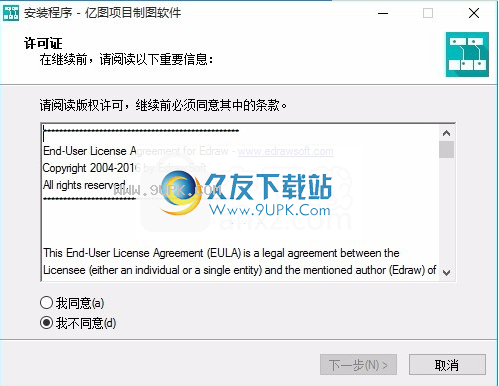
3.同意协议条款,然后继续安装应用程序,单击同意按钮
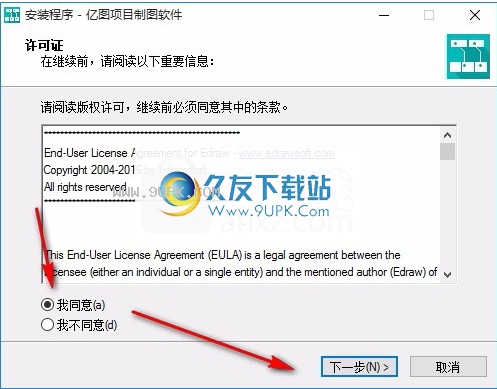
4.您可以单击浏览按钮来根据需要更改应用程序的安装路径。
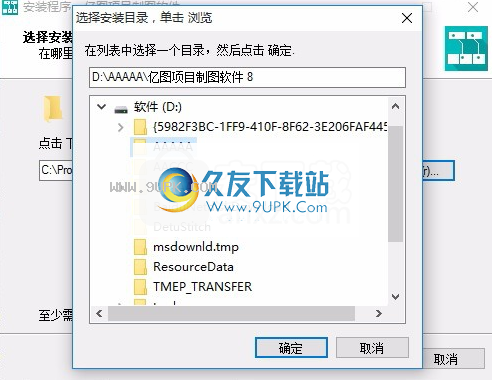
5,弹出以下界面,用户可以直接用鼠标点击下一步按钮,可以根据需要安装不同的组件
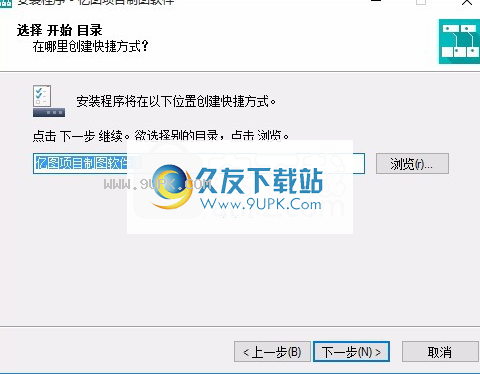
6.桌面快捷方式的创建可以根据用户的需要而定

7.现在准备安装主程序,单击安装按钮开始安装。

8.弹出应用程序安装进度栏加载界面,等待加载完成
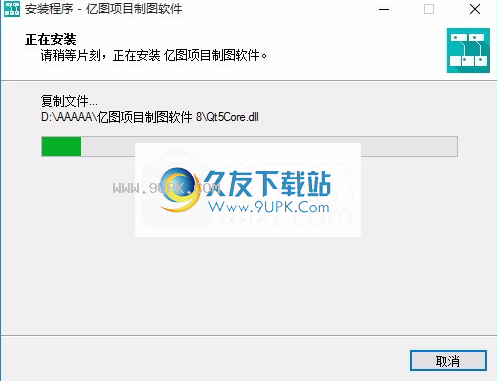
9.根据提示单击“安装”,弹出程序安装完成界面,单击“完成”按钮